DNS đóng vai trò quan trọng trong việc chuyển đổi tên miền thành địa chỉ IP để truy cập các trang web trên Internet. Hiểu rõ DNS là gì, cách thức hoạt động và chức năng của công cụ này sẽ giúp bạn tối ưu hóa trải nghiệm lướt web cũng như cải thiện tốc độ truy cập. Bài viết này của Antidetect Hidemyacc sẽ hướng dẫn chi tiết về DNS và cách sử dụng DNS hiệu quả nhất để nâng cao bảo mật và hiệu suất kết nối mạng.
1. DNS là gì?
DNS, viết tắt của Domain Name System, là một hệ thống quản lý và phân giải tên miền giúp xác định địa chỉ IP tương ứng với các trang web hoặc tài nguyên trên Internet. Khi bạn nhập một URL vào trình duyệt, DNS sẽ được sử dụng để tìm ra địa chỉ IP của máy chủ chứa trang web đó, giúp trình duyệt kết nối chính xác.
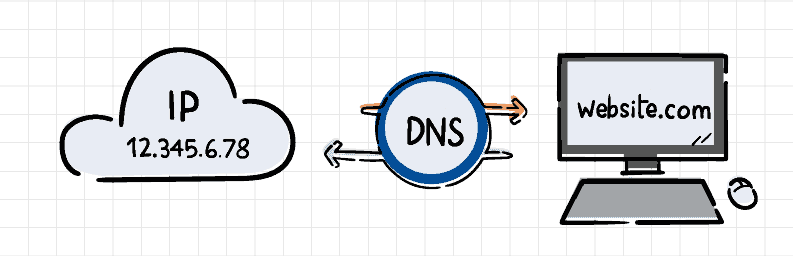
Ngoài việc phân giải tên miền cho các trang web, DNS còn hỗ trợ các dịch vụ khác như địa chỉ email, máy chủ FTP và nhiều dịch vụ mạng khác. Hơn nữa, DNS cũng cung cấp các tính năng bảo mật như chữ ký số và mã hóa, nhằm bảo vệ thông tin khi truyền tải qua mạng.
2. DNS dùng để làm gì?
Ngoài DNS là gì, nhiều người cũng có thắc mắc DNS dùng để làm gì? Có thể nói, DNS Server đóng vai trò quan trọng trong việc chuyển đổi tên miền thành địa chỉ IP, cho phép trình duyệt truy cập và kết nối đến các trang web hoặc tài nguyên trên internet. Cụ thể, DNS Server có những chức năng sau:
- Phân giải tên miền: DNS Server chuyển tên miền của trang web thành địa chỉ IP của máy chủ chứa trang web đó. Khi người dùng nhập tên miền vào trình duyệt, hệ thống sẽ gửi yêu cầu tới DNS Server để tìm địa chỉ IP tương ứng.
- Lưu trữ thông tin DNS: DNS Server lưu trữ dữ liệu liên quan đến các tên miền và địa chỉ IP. Khi có yêu cầu tìm kiếm, hệ thống sẽ truy vấn từ cơ sở dữ liệu của mình để xác định địa chỉ IP liên kết với tên miền đó.
- Cập nhật thông tin DNS: DNS Server có thể được thiết lập để tự động hoặc thủ công cập nhật thông tin về tên miền và địa chỉ IP. Quản trị viên mạng hoặc các công cụ quản lý DNS sẽ thực hiện điều này.
- Tăng tốc độ truy cập: DNS Server cải thiện tốc độ truy cập bằng cách lưu trữ các thông tin DNS trong bộ nhớ đệm. Điều này giúp rút ngắn thời gian phản hồi khi có truy vấn bằng cách lấy dữ liệu từ bộ nhớ đệm thay vì truy vấn tới máy chủ khác.
- Bảo mật thông tin DNS: DNS Server có thể được cấu hình để bảo vệ tính an toàn của dữ liệu DNS thông qua các biện pháp như mã hóa, chữ ký số, và xác thực người dùng. Những tính năng này giúp đảm bảo rằng thông tin DNS được truyền tải một cách an toàn, tránh bị đánh cắp.
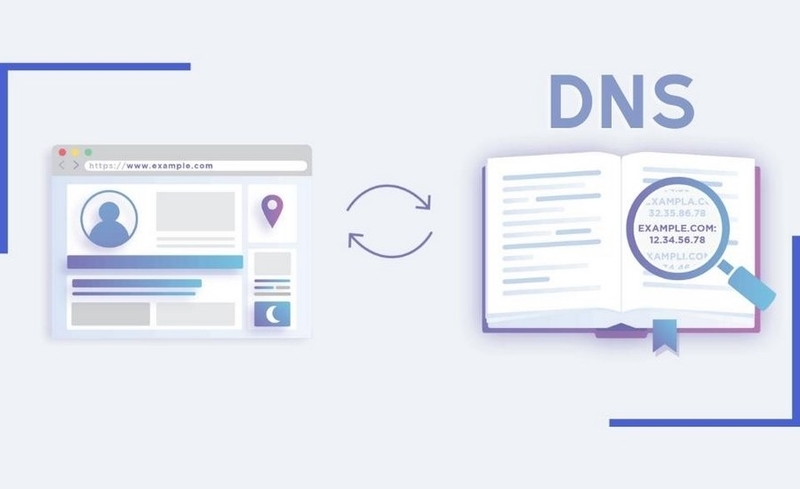
3. Cách thức hoạt động của DNS
Khi bạn nhập địa chỉ trang web như hidemyacc.com vào trình duyệt, máy tính của bạn thực ra không hiểu tên - nó chỉ hiểu địa chỉ IP (Giả sử địa chỉ IP của hidemyacc.com là 104.26.9.233).
DNS (Hệ thống tên miền) hoạt động giống như danh bạ điện thoại trên Internet, dịch tên miền thành địa chỉ IP để trình duyệt của bạn biết phải truy cập đến đâu.
3.1. Thiết bị của bạn yêu cầu DNS Resolver
Máy tính hoặc trình duyệt của bạn trước tiên sẽ gửi câu hỏi đến bộ giải quyết DNS (thường là từ nhà cung cấp dịch vụ Internet hoặc nhà cung cấp công cộng như Google DNS 8.8.8.8hoặc Cloudflare 1.1.1.1):
“Địa chỉ IP của hidemyacc.com là gì?”
Nếu trình giải quyết đã biết câu trả lời (được lưu trong bộ nhớ đệm), nó sẽ trả lời ngay lập tức. Nếu không, nó sẽ bắt đầu tìm kiếm.
3.2. Resolver hỏi Root Server
Máy chủ gốc là cấp cao nhất của hệ thống DNS. Nó không biết chính xác địa chỉ IP, nhưng nó biết máy chủ nào xử lý .com, .org, .net, v.v. Vì vậy, nó nói: "Hãy hỏi máy chủ .com".
3.3. Resolver yêu cầu Máy chủ TLD (.com, .org, .vn, …)
Máy chủ TLD (Tên miền cấp cao nhất) cho .com biết máy chủ DNS nào chịu trách nhiệm cho hidemyacc.com. Nó trả lời: "Bạn có thể tìm thấy hidemyacc.com tại máy chủ DNS cụ thể này."
3.4. Bộ giải quyết yêu cầu Máy chủ DNS có thẩm quyền
Cuối cùng, bộ giải quyết sẽ liên hệ với máy chủ DNS có thẩm quyền - máy chủ "chính thức" của tên miền đó. Máy chủ này chứa các bản ghi DNS thực tế và đưa ra câu trả lời cuối cùng: hidemyacc.com → 104.26.9.233
Bộ giải quyết sẽ lưu kết quả này (để sử dụng nhanh hơn vào lần sau) và gửi lại cho trình duyệt của bạn.
3.5. Trình duyệt kết nối với trang web
Bây giờ trình duyệt của bạn sử dụng IP đó để kết nối với máy chủ web thực và tải trang web cho bạn.
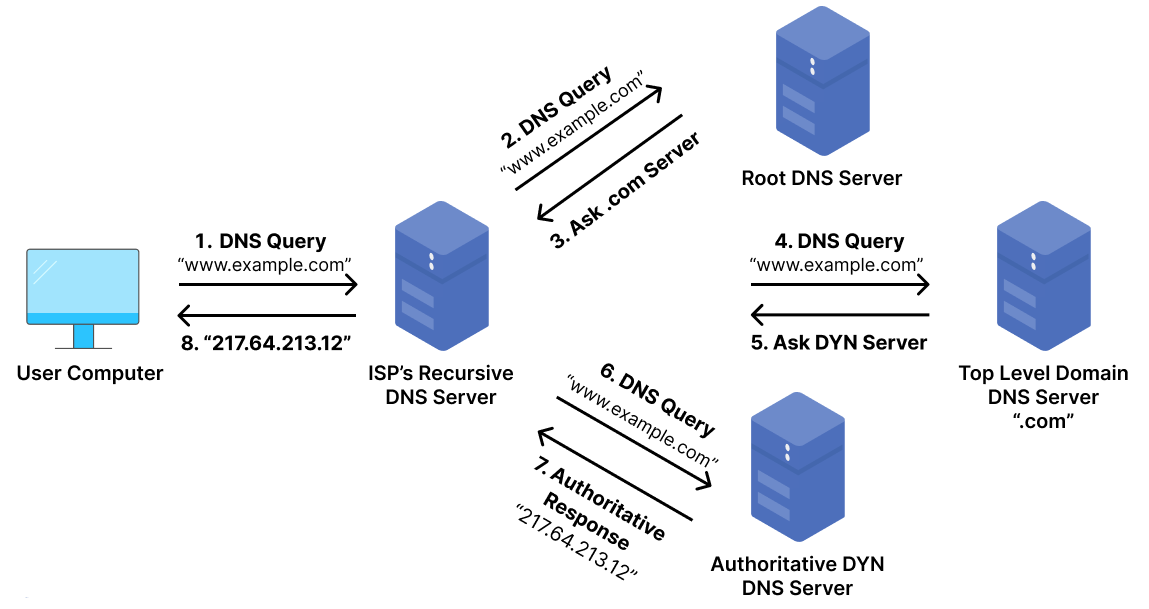
Tóm tắt : Trình duyệt → Bộ giải quyết DNS → Máy chủ gốc → Máy chủ TLD → Máy chủ có thẩm quyền → Trả về IP → Tải trang web
Mẹo bổ sung cho người đọc
Ngày nay, toàn bộ quá trình DNS diễn ra rất nhanh, thường chỉ trong vài mili giây nhờ bộ nhớ đệm DNS. Bộ nhớ đệm cho phép máy tính và máy chủ DNS của bạn ghi nhớ kết quả trong một thời gian ngắn, vì vậy lần sau khi bạn truy cập cùng một trang web, trang web sẽ tải gần như ngay lập tức.
Các nhà cung cấp DNS hiện đại như Cloudflare (1.1.1.1) và Google DNS (8.8.8.8) cũng hỗ trợ DNS qua HTTPS (DoH) và DNS qua TLS (DoT) . Các công nghệ này mã hóa các yêu cầu DNS của bạn , khiến bất kỳ ai, chẳng hạn như nhà cung cấp internet hoặc tin tặc, khó có thể biết bạn đang truy cập trang web nào.
Sử dụng DNS được mã hóa giúp cải thiện quyền riêng tư và bảo mật mỗi khi bạn trực tuyến.
4. Giải thích các loại máy chủ DNS
DNS có thể được phân loại theo nhiều cách khác nhau tùy thuộc vào cách thức hoạt động, nơi sử dụng và mức độ bảo mật của nó. Hiểu rõ các danh mục này sẽ giúp bạn hiểu được những gì diễn ra đằng sau mỗi lần bạn truy cập một trang web.
4.1. Dựa trên vai trò trong quy trình truy vấn
Khi bạn nhập một tên miền như google.com , thiết bị của bạn sẽ không kết nối trực tiếp đến trang web đó. Thay vào đó, nó sẽ gửi yêu cầu đến một máy chủ DNS đệ quy (còn gọi là máy chủ phân giải). Máy chủ này, thường được cung cấp bởi Nhà cung cấp dịch vụ Internet (ISP) hoặc một dịch vụ công cộng như Google DNS hoặc Cloudflare DNS , hoạt động như một trình hỗ trợ - nó sẽ tìm kiếm địa chỉ IP chính xác thay cho bạn.
Nếu trình giải quyết vẫn chưa biết câu trả lời, nó sẽ đi theo đường dẫn sau:
- Đầu tiên, nó sẽ kiểm tra Máy chủ DNS gốc , cho biết nơi tìm máy chủ Tên miền cấp cao nhất (TLD), ví dụ
.comnhư.org. - Sau đó, bộ giải quyết sẽ liên hệ với Máy chủ DNS TLD , máy chủ này sẽ trỏ đến Máy chủ DNS có thẩm quyền - máy chủ lưu trữ bản ghi thực của tên miền.
Sau khi máy chủ có thẩm quyền phản hồi, trình duyệt của bạn sẽ nhận được địa chỉ IP chính xác và tải trang web.
Tóm lại: DNS đệ quy sẽ hỏi và DNS có thẩm quyền sẽ trả lời, đó là cách thiết bị của bạn tìm đường trực tuyến.
Theo Trung tâm học tập Cloudflare , quá trình này diễn ra trong vòng vài mili giây và liên quan đến nhiều máy chủ DNS hoạt động cùng nhau trong một chuỗi truy vấn.
4.2. Dựa trên phạm vi sử dụng
Máy chủ DNS cũng có thể được nhóm theo địa điểm và cách sử dụng.
- DNS công cộng:
Mở cho tất cả mọi người trên Internet, dễ cấu hình và thường nhanh hơn DNS mặc định của ISP.
Các ví dụ phổ biến bao gồm Google DNS (8.8.8.8) , Cloudflare DNS (1.1.1.1) và Quad9 DNS (9.9.9.9) .
Đây là những lựa chọn tuyệt vời nếu bạn muốn tốc độ, độ tin cậy hoặc quyền riêng tư cao hơn.
- DNS riêng tư (hoặc cục bộ):
Được sử dụng bên trong công ty hoặc mạng gia đình để quản lý tên miền nội bộ - chẳng hạn như server.localhoặc intranet.company.
Loại này giúp cải thiện tốc độ bên trong và kiểm soát thiết bị nào có thể truy cập vào các tài nguyên cụ thể.
Theo giải thích của Google Developers , các trình phân giải công khai như Google DNS hướng đến mục tiêu cải thiện cả hiệu suất và bảo mật so với DNS mặc định của ISP.
4.3. Dựa trên mức độ bảo mật
DNS truyền thống sử dụng giao tiếp văn bản thuần túy (cổng UDP 53). Điều này có nghĩa là bất kỳ ai giám sát mạng, bao gồm cả ISP hoặc kẻ tấn công, đều có thể nhìn thấy các yêu cầu DNS và trang web bạn truy cập.
Để cải thiện quyền riêng tư, các dịch vụ DNS hiện đại hiện hỗ trợ các giao thức được mã hóa như:
- DNS qua HTTPS (DoH) - gửi yêu cầu DNS qua HTTPS, mã hóa hoạt động của bạn giống như kết nối web an toàn.
- DNS qua TLS (DoT) - tương tự như DoH, nhưng sử dụng giao thức TLS để mã hóa, thường được sử dụng bởi bộ định tuyến hoặc hệ thống di động.
Các tùy chọn được mã hóa này khiến bên thứ ba khó theo dõi lịch sử duyệt web của bạn hơn.
Theo Mozilla Developer Network , DNS qua HTTPS giúp bảo vệ người dùng bằng cách mã hóa các yêu cầu và ngăn chặn khả năng nghe lén hoặc giả mạo.
5. So sánh các trình phân giải DNS công cộng phổ biến
Khi bạn thay đổi DNS mặc định, các trình phân giải công cộng thường là lựa chọn đầu tiên. Chúng nhanh chóng, đáng tin cậy và miễn phí — nhưng mỗi dịch vụ đều có những ưu điểm riêng. Bảng dưới đây so sánh nhanh các trình phân giải phổ biến nhất:
| Nhà cung cấp DNS | Địa chỉ | Tiêu điểm chính | Chính sách bảo mật | Tốt nhất cho |
|---|---|---|---|---|
| DNS của Google | 8.8.8.8 / 8.8.4.4 | Tốc độ và độ tin cậy toàn cầu | Lưu trữ nhật ký tạm thời để ngăn chặn hiệu suất và lạm dụng ( Google Developers ) | Người dùng muốn có sự ổn định và hiệu suất nhanh |
| DNS Cloudflare | 1.1.1.1 / 1.0.0.1 | Quyền riêng tư và mã hóa | Không ghi nhật ký IP, dữ liệu sẽ bị xóa trong vòng 24 giờ ( Cloudflare ) | Người dùng coi trọng quyền riêng tư và bảo mật |
| Quad9 DNS | 9.9.9.9 | Bảo mật và ngăn chặn mối đe dọa | Phi lợi nhuận, không theo dõi người dùng, chặn các tên miền độc hại ( Quad9 ) | Người dùng muốn được bảo vệ khỏi phần mềm độc hại và lừa đảo |
| OpenDNS | 208.67.222.222 / 208.67.220.220 | Kiểm soát và lọc nội dung | Có thể lưu giữ nhật ký ẩn danh để phân tích ( Cisco OpenDNS ) | Các gia đình hoặc doanh nghiệp nhỏ cần lọc nội dung |
Tóm lại, Google DNS là lựa chọn lý tưởng nếu bạn ưu tiên hiệu suất, Cloudflare DNS phù hợp với người dùng quan tâm đến quyền riêng tư, Quad9 tập trung vào bảo mật, và OpenDNS rất tốt để quản lý môi trường duyệt web an toàn. Bạn thậm chí có thể kết hợp chúng tùy theo mục đích, ví dụ: sử dụng Cloudflare trên thiết bị cá nhân trong khi vẫn giữ OpenDNS cho mạng gia đình.
>>> Về DNS công cộng
- Tại sao nên sử dụng DNS 8.8.8.8 ? Cải thiện trải nghiệm duyệt web của bạn với DNS công cộng của Google
- 1.1.1.1 DNS : Nó là gì và nó có thể cải thiện tốc độ Internet và quyền riêng tư của bạn như thế nào?
- Máy chủ DNS công cộng của Google : Nó là gì và cách cấu hình để có Internet nhanh hơn
6. DNS và quyền riêng tư: những gì diễn ra đằng sau hậu trường
Mỗi truy vấn DNS đều tiết lộ một phần nhỏ dấu vết kỹ thuật số của bạn. Mỗi khi bạn nhập địa chỉ trang web, yêu cầu của bạn sẽ được chuyển qua một nhà cung cấp DNS, có thể là ISP, Google hoặc một nhà cung cấp dịch vụ DNS công cộng khác. Hầu hết các nhà cung cấp đều lưu giữ nhật ký trong một khoảng thời gian giới hạn để tối ưu hóa hiệu suất và ngăn chặn việc lạm dụng, nhưng những bản ghi này cũng có thể hiển thị những trang web bạn truy cập và thời điểm truy cập.
Đó là lý do tại sao các dịch vụ tập trung vào quyền riêng tư như Cloudflare và Quad9 cam kết "không theo dõi người dùng" và lưu giữ dữ liệu ở mức tối thiểu. Nếu bạn nghiêm túc về quyền riêng tư trực tuyến, việc bật DNS qua HTTPS (DoH) hoặc DNS qua TLS (DoT) là rất được khuyến khích. Cả hai đều mã hóa các yêu cầu DNS của bạn, ngăn chặn các ISP hoặc quản trị viên mạng xem lịch sử duyệt web của bạn. Theo Mozilla , DoH là một trong những cách đơn giản và hiệu quả nhất để bảo vệ người dùng khỏi bị theo dõi hoặc đánh cắp dữ liệu.
Đối với người dùng nâng cao, đặc biệt là những người quản lý nhiều tài khoản thông qua các công cụ như Hidemyacc, việc lựa chọn DNS an toàn không chỉ là vấn đề riêng tư. Nó còn đảm bảo mỗi hồ sơ trình duyệt hoạt động trong môi trường riêng biệt, ngăn ngừa rò rỉ dữ liệu giữa các tài khoản và sự không nhất quán trong dấu vân tay.
7. Rò rỉ DNS khi sử dụng VPN hoặc proxy
Rò rỉ DNS xảy ra khi thiết bị của bạn gửi truy vấn DNS ra ngoài đường hầm VPN được mã hóa. Trong trường hợp đó, ngay cả khi IP của bạn đã được che giấu, ISP hoặc các trang web bạn đã truy cập vẫn có thể biết bạn đang truy cập vào đâu. Điều này thường xảy ra khi hệ điều hành tiếp tục sử dụng DNS mặc định của bạn (thường là từ ISP) thay vì DNS do VPN cung cấp.
Bạn có thể kiểm tra kết nối của mình bằng các công cụ như ipfighter.com/dns-leak-check, dnsleaktest.com hoặc ipleak.net . Nếu kết quả hiển thị máy chủ DNS của ISP thay vì VPN, điều đó có nghĩa là các yêu cầu DNS của bạn đang bị rò rỉ. Để khắc phục, hãy bật "Bảo vệ rò rỉ DNS" trong ứng dụng VPN hoặc tự thiết lập DNS hệ thống của bạn thành Cloudflare, Google hoặc Quad9.
Một số trình duyệt, bao gồm Chrome và Firefox, cũng hỗ trợ DNS qua HTTPS, bổ sung thêm một lớp mã hóa bên cạnh VPN của bạn. Theo Google Developers , nhiều rò rỉ DNS xảy ra khi cấu hình VPN và cài đặt DNS của hệ thống không đồng bộ. Việc xóa bộ nhớ đệm DNS sau khi kết nối với VPN hoặc ghi đè thủ công DNS của hệ thống thường có thể giải quyết hoàn toàn vấn đề này.
Vậy làm sao để ngăn DNS Leak?
Cách đơn giản nhất là sử dụng VPN có tích hợp tính năng bảo vệ chống rò rỉ DNS. Hầu hết các VPN hiện đại đều tự động định tuyến tất cả các yêu cầu DNS thông qua máy chủ được mã hóa của riêng chúng, đảm bảo không có truy vấn nào thoát khỏi đường hầm bảo mật. Hãy luôn kiểm tra cài đặt VPN của bạn. Nếu có tùy chọn "Ngăn chặn rò rỉ DNS" hoặc "DNS tùy chỉnh", hãy đảm bảo rằng nó đã được bật.
Nếu bạn thích cách tiếp cận thủ công, bạn có thể tự thiết lập máy chủ DNS ở cấp hệ thống. Các dịch vụ như Cloudflare (1.1.1.1) hoặc Quad9 (9.9.9.9) là những lựa chọn tốt vì chúng tôn trọng quyền riêng tư và không ghi lại hoạt động của người dùng. Bằng cách này, ngay cả khi VPN bị ngắt kết nối, thiết bị của bạn sẽ không trở về DNS của ISP.
Một bước thông minh khác là bật mã hóa DNS trực tiếp trong trình duyệt. Chrome, Firefox và Edge hiện hỗ trợ DNS qua HTTPS (DoH) - một tính năng ẩn các truy vấn DNS bên trong lưu lượng HTTPS được mã hóa. Khi được bật, ngay cả nhà cung cấp Wi-Fi công cộng hoặc quản trị viên mạng cũng không thể biết bạn đang truy cập trang web nào. Theo Mozilla, DoH giúp giảm đáng kể nguy cơ dữ liệu DNS bị chặn hoặc ghi lại.
Bạn cũng nên xóa bộ nhớ đệm DNS sau khi kết nối với VPN hoặc thay đổi cấu hình mạng. Thao tác này sẽ xóa mọi mục nhập còn sót lại trước khi kết nối an toàn, ngăn hệ thống vô tình phân giải tên miền thông qua máy chủ sai. Trên Windows, bạn có thể thực hiện việc này bằng cách mở Command Prompt và nhập lệnh ipconfig /flushdns.
8. Cách sử dụng DNS đơn giản, nhanh chóng
Việc chọn DNS Server phù hợp có thể cải thiện tốc độ truy cập internet của bạn. Dưới đây là hướng dẫn nhanh để thay đổi DNS Server trên máy tính:
Bước 1: Mở Control Panel: Nhấp vào menu Start và tìm kiếm "Control Panel."
Bước 2: Truy cập trạng thái mạng: Vào "View network status and tasks" để xem thông tin mạng của bạn.
Bước 3: Chọn mạng hiện tại: Chọn kết nối internet mà bạn đang sử dụng.
Bước 4: Mở Properties: Nhấn vào nút "Properties" để thay đổi cài đặt mạng.
- Chọn Internet Protocol Version 4: Tìm và chọn "Internet Protocol Version 4" trong danh sách.
- Cập nhật DNS: Chọn "Use the following DNS server addresses" và nhập địa chỉ DNS mới của bạn.
Bước 5: Nhấn "OK" để lưu thay đổi. Bạn đã hoàn tất việc thay đổi DNS Server và có thể kiểm tra tốc độ mạng của mình.
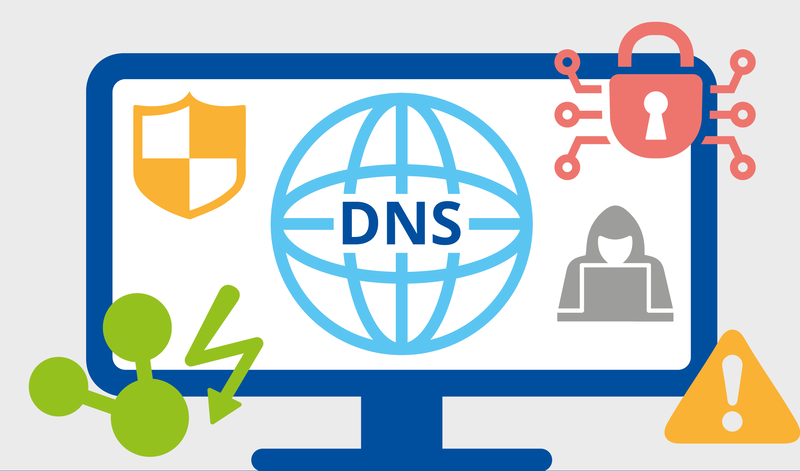
>>>> CÁC BÀI VIẾT CÙNG CHỦ ĐỀ:
- DNS nội bộ của Chrome là gì ? Xóa bộ nhớ đệm DNS trong Chrome
- Khắc phục sự cố DNS_PROBE_FINISHED_NXDOMAIN trên thiết bị di động
- Giảm quảng cáo trên mọi thiết bị : Thay đổi DNS có thể giúp ích như thế nào
- Cách thay đổi DNS trên Windows và MAC : Hướng dẫn đầy đủ để cải thiện tốc độ Internet và quyền riêng tư của bạn
9. FAQ
Làm thế nào để khắc phục sự cố máy chủ DNS?
Bạn có thể đặt lại cài đặt DNS hoặc chuyển sang một trình phân giải DNS công cộng đáng tin cậy như Cloudflare hoặc Google DNS. Trên Windows, hãy ipconfig /flushdnsxóa các bản ghi được lưu trong bộ nhớ đệm trước khi kết nối lại.
DNS có cải thiện Internet không?
Có. Một DNS nhanh và ổn định sẽ cải thiện tốc độ tải trang web và hiệu quả phân giải tên miền của trình duyệt.
Điều gì sẽ xảy ra nếu DNS bị tắt?
Nếu không có DNS, trình duyệt không thể dịch tên miền thành địa chỉ IP. Bạn sẽ cần phải nhập địa chỉ IP dạng số của mỗi trang web — điều này không thực tế.
Nhược điểm của DNS là gì?
DNS truyền thống không được mã hóa và có thể bị các ISP chặn hoặc ghi lại. Ngoài ra, nếu máy chủ DNS ngừng hoạt động, các trang web có thể hiển thị "ngoại tuyến" ngay cả khi chúng vẫn đang hoạt động.
Việc thay đổi DNS có thể vượt qua tất cả các hạn chế địa lý không?
Không. DNS có thể vượt qua các hạn chế nhẹ, nhưng hầu hết các khóa vùng đều sử dụng phát hiện dựa trên IP. Bạn sẽ cần VPN hoặc proxy để truy cập đầy đủ.
Liệu DNS qua HTTPS có làm chậm truy vấn không?
Không đáng kể. Nó chỉ làm tăng thêm một chút chi phí mã hóa, nhưng trên hầu hết các trình duyệt hiện đại, sự khác biệt này hầu như không đáng kể.
DNSSEC có bảo vệ chống lại tất cả các cuộc tấn công giả mạo không?
Nó bảo vệ chống lại các phản hồi DNS giả mạo, nhưng không bảo vệ chống lại các cuộc tấn công chiếm quyền điều khiển ở cấp độ mạng hoặc tấn công trung gian. Đây là một lớp quan trọng, nhưng không phải là một lá chắn hoàn chỉnh.
VPN có che giấu các truy vấn DNS không? (Và khi nào thì rò rỉ DNS xảy ra?)
VPN phải mã hóa các truy vấn DNS bên trong đường hầm của nó, nhưng rò rỉ sẽ xảy ra nếu hệ thống của bạn tiếp tục sử dụng DNS của ISP bên ngoài VPN. Luôn kiểm tra kết nối của bạn sau khi bật VPN.
Tôi nên chọn giải pháp nào cho tốc độ, quyền riêng tư hay bảo mật?
Về tốc độ: Google DNS. Về quyền riêng tư: Cloudflare DNS. Về bảo mật: Quad9 DNS (chặn tên miền độc hại).
TTL ảnh hưởng như thế nào đến việc truyền DNS khi thay đổi IP hoặc triển khai một trang web?
TTL (Thời gian sống) xác định thời gian lưu trữ bộ nhớ đệm của bản ghi DNS. Giá trị TTL càng thấp thì các thay đổi càng được truyền nhanh hơn, điều này rất hữu ích khi di chuyển máy chủ hoặc cập nhật bản ghi.






